上級編
Googleタグマネージャーを設置するGoogleタグマネージャーを設置する
「Googleタグマネージャー」を設置することで、Web広告やGoogleアナリティクスなどで利用するタグを一括で管理することができます。
※この作業は、正式ユーザーのみ行えます
※Googleタグマネージャーは、Googleが提供しているタグ管理ツールです。Googleでは定期的にGoogleタグマネージャーのバージョンアップを行なっているため、Googleタグマネージャー側の操作画面のレイアウトや詳しい手順等が変わる可能性がございます(このページの手順は2023年5月時点の内容です)。
Googleタグマネージャーにアクセスします
Googleにログインしていない場合はGoogleにログインします
※Googleアカウントをお持ちでない場合は、[アカウントを作成]をクリックして新規作成しましょう。
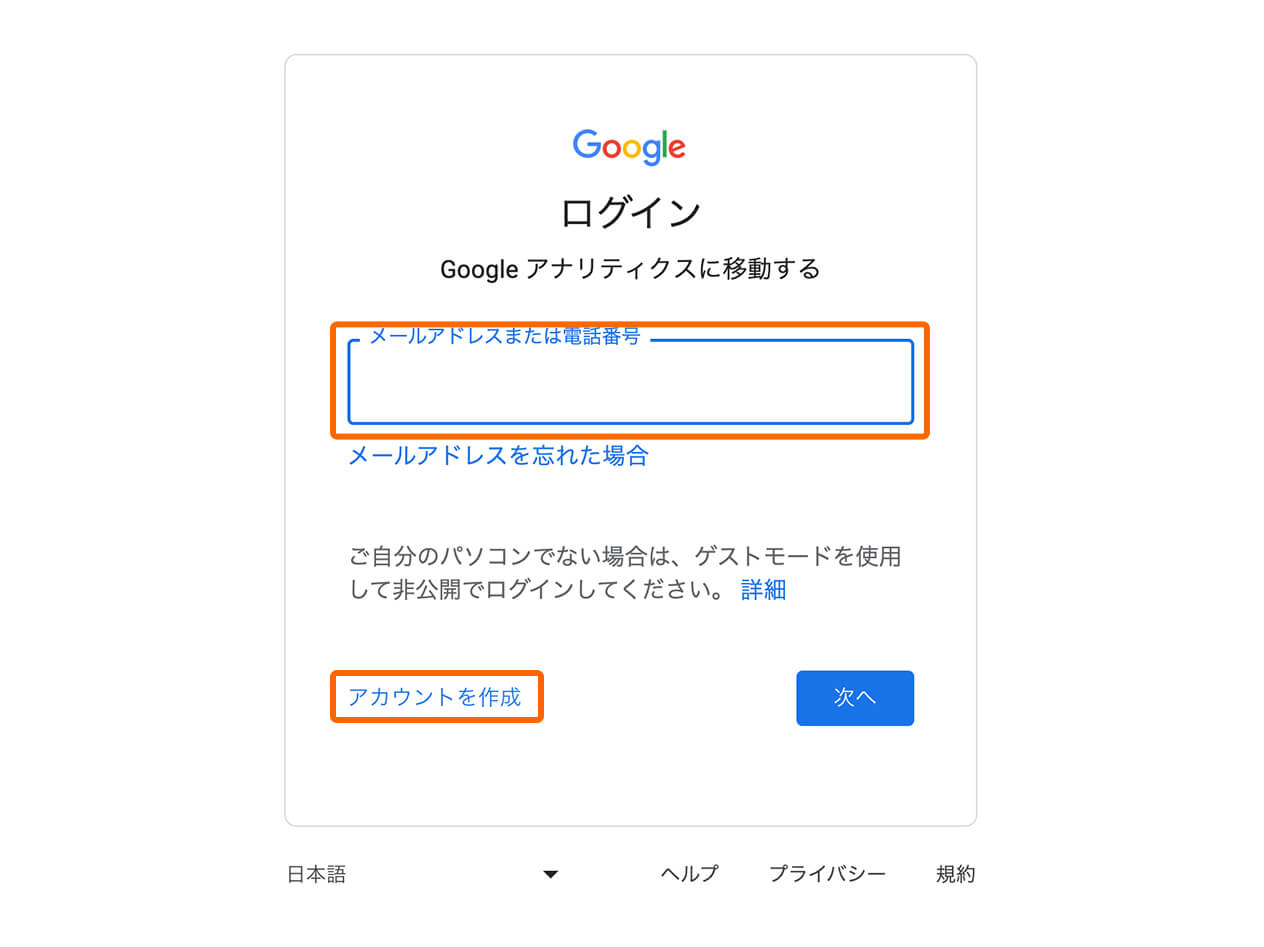
アカウントとコンテナを作成します
1Googleタグマネージャーの画面右上の「アカウントを作成」をクリックします
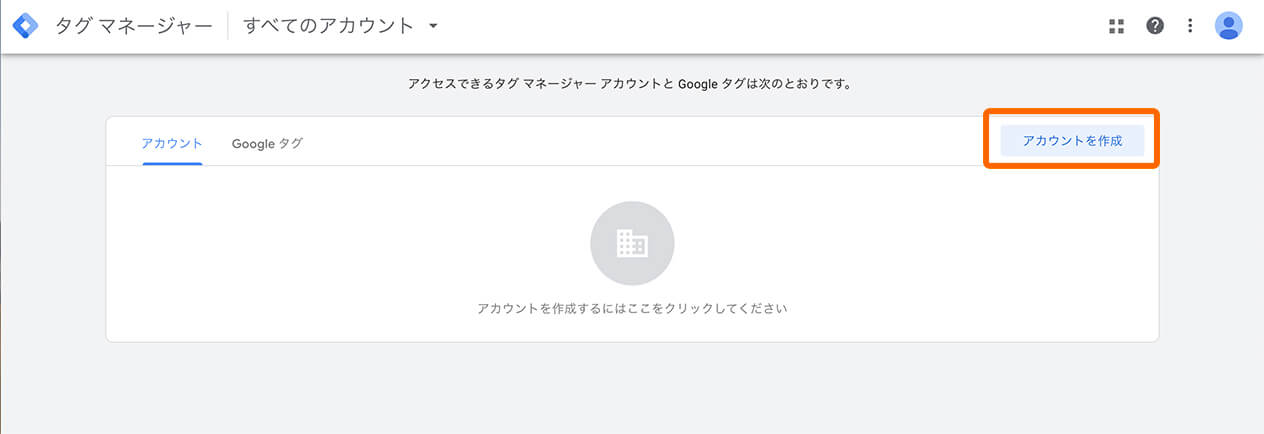
2アカウントの設定をします
アカウント名は会社名、団体名、個人名など、管理しやすい任意の名前をつけます。
国は日本の企業の場合は「日本」を選択します。
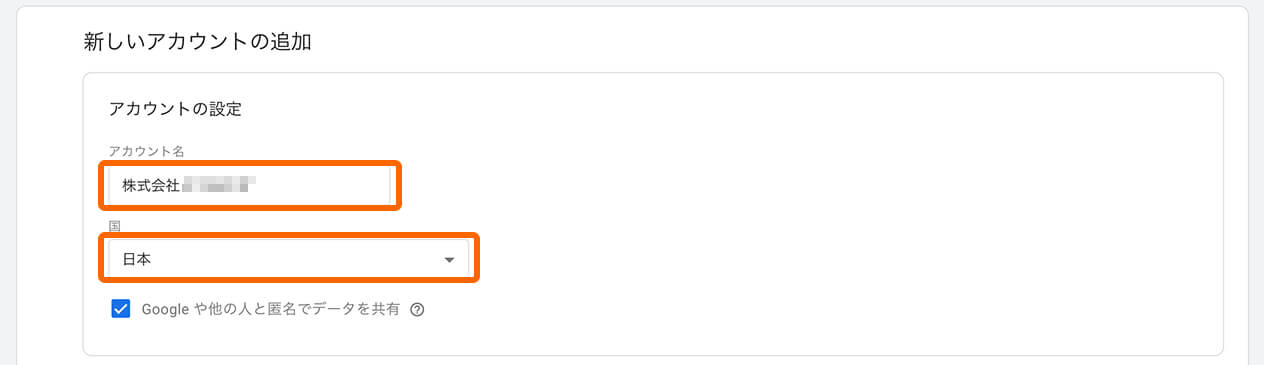
3コンテナの設定をします
コンテナ名はドメインなど管理するホームページがわかるような任意の名前をつけます。
ターゲットプラットフォームで「ウェブ」を選択します。
コンテナ名とターゲットプラットフォームが設定できたら、「作成」をクリックします。
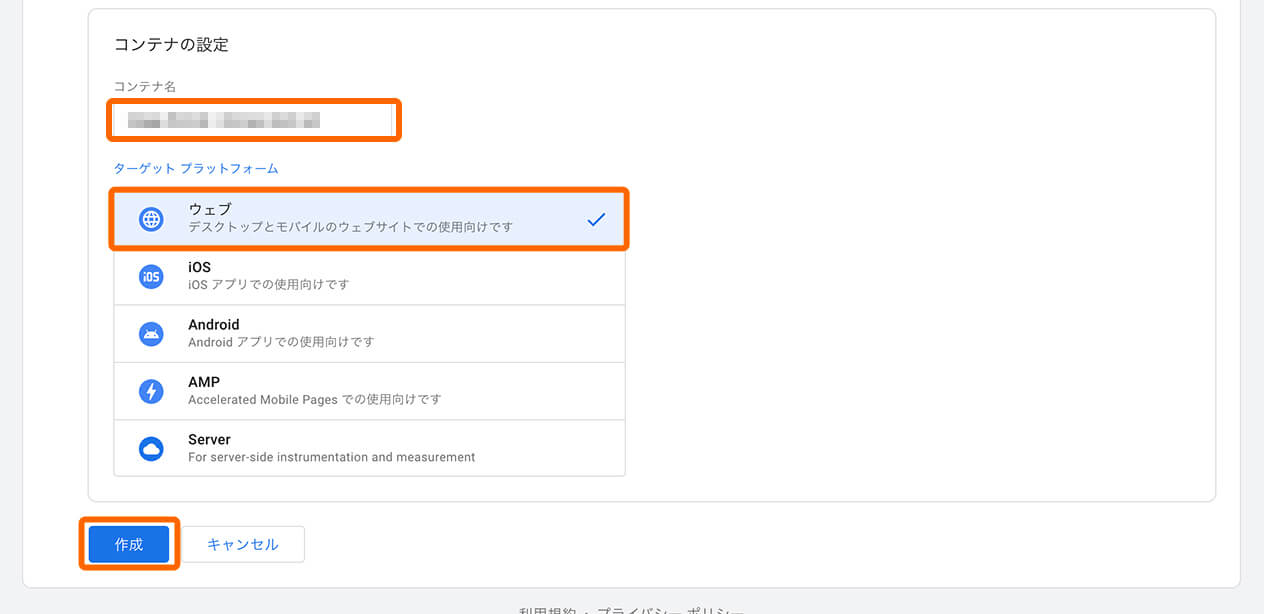
5利用規約を確認する
利用規約を確認の上、「はい」をクリックします。
Googleタグマネージャーのコード画面を「OK」で閉じます
この画面のコードは使用しないので、そのまま「OK」を押してください。
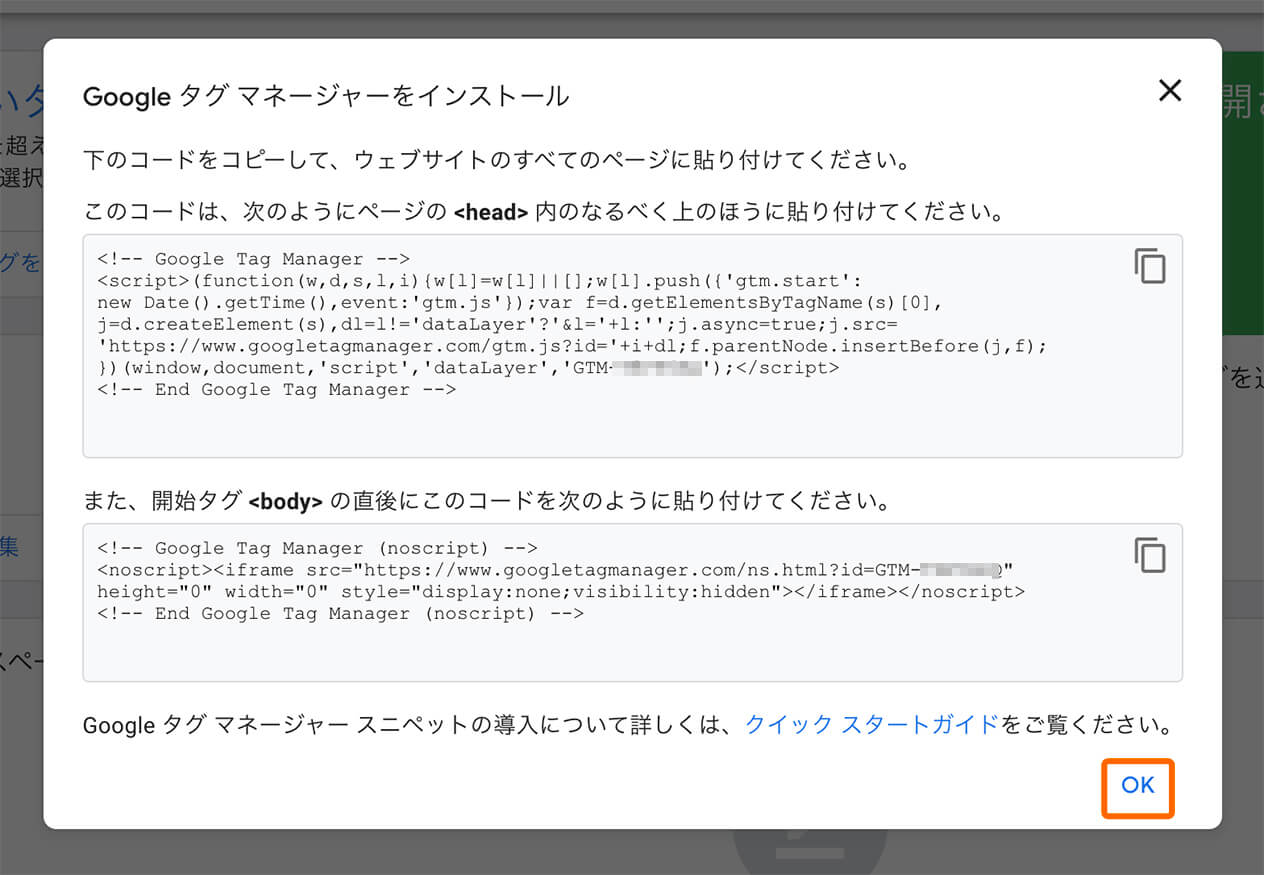
「GTM-」から始まるコンテナIDをコピーします
画面上部、青い文字で書かれている「GTM-」から始まるコンテナIDをコピーします。
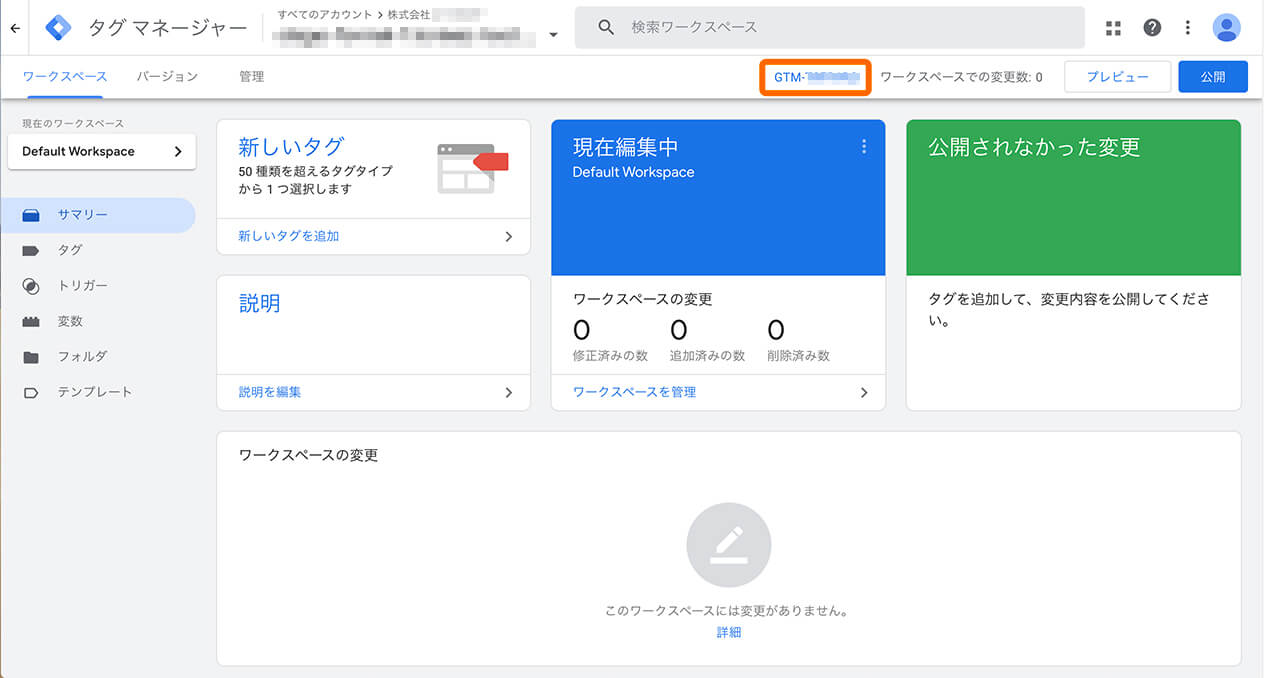
とりあえずHPの管理画面の「Googleタグマネージャー」に貼り付けます
とりあえずHPの管理画面へログインし、[基本情報の設定]をクリックします。
[外部サービス関連の設定(上級者向け)]内の[Googleタグマネージャー]欄に、(5)でコピーしたコンテナIDを貼り付けます。
[上記の内容で設定]をクリックします。
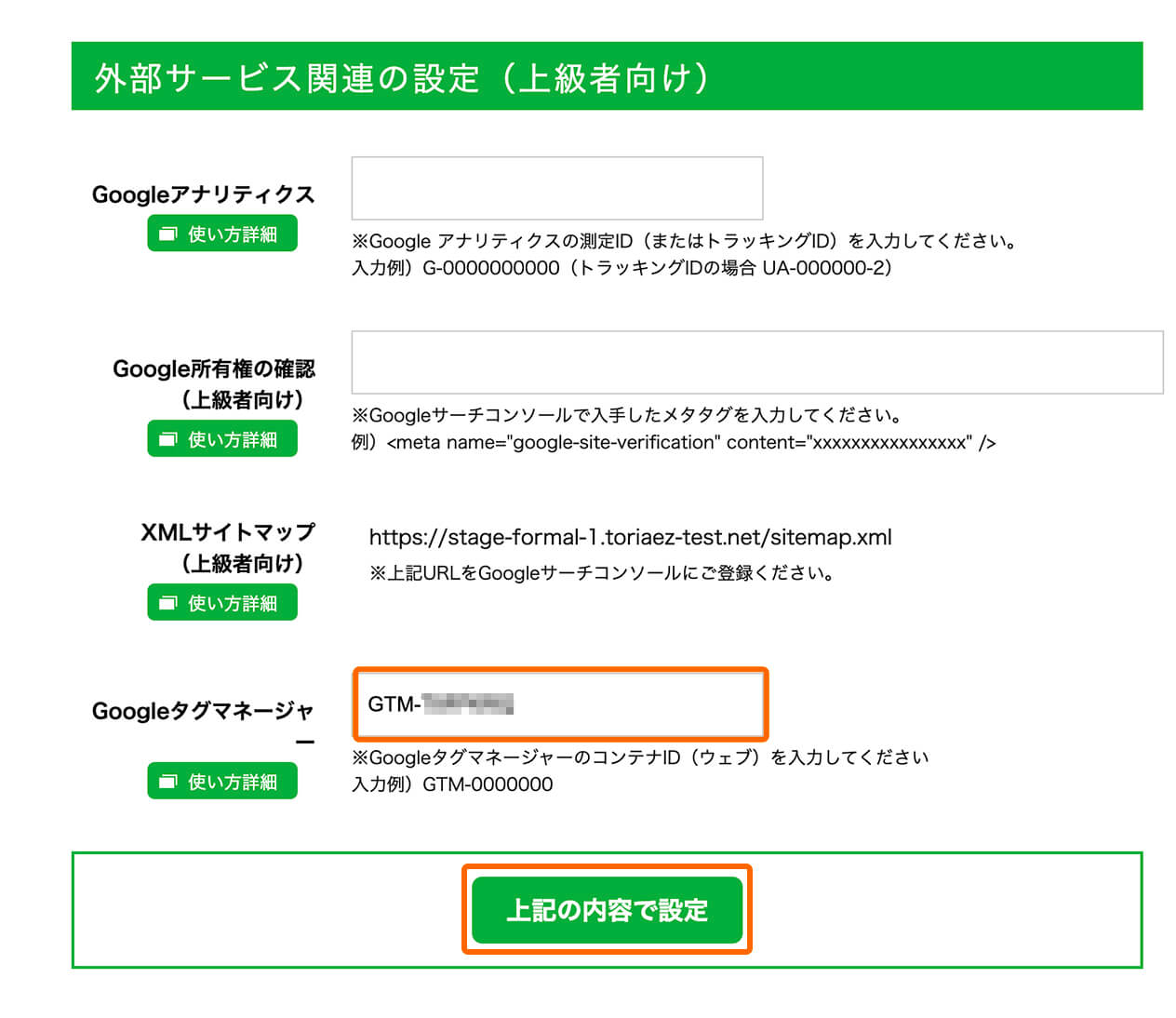
※とりあえずHPの管理画面にGoogleアナリティクスの設定箇所がありますが、Googleタグマネージャーを使ってGoogleアナリティクスの設定を行う場合は、両方で設定すると二重計測になりますので、とりあえずHPの管理画面上のGoogleアナリティクスの欄は空欄にしてください。
Googleタグマネージャーを使って、Googleアナリティクスを設定する方法は以下のページで説明しています。 Googleタグマネージャーを使ってGoogleアナリティクスを設定する



